如何将浏览器设置为ie浏览器 win10怎么设置默认浏览器为IE
更新时间:2024-03-29 15:58:44作者:xiaoliu
在Win10系统中,IE浏览器依然是许多用户的首选,因为它稳定、快速且兼容性强,想要将浏览器设置为IE浏览器,只需简单操作即可实现。打开Win10系统的设置选项,然后选择应用并点击默认应用选项。在默认应用中找到Web 浏览器选项,点击后选择IE浏览器即可将其设置为默认浏览器。这样就可以享受IE浏览器带来的便利和优势了。
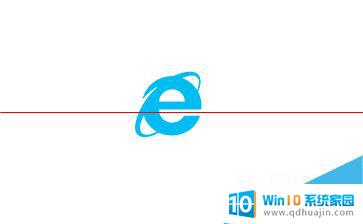
方法一:
1、在桌面 右键点击开始菜单按钮,选择控制面板并打开
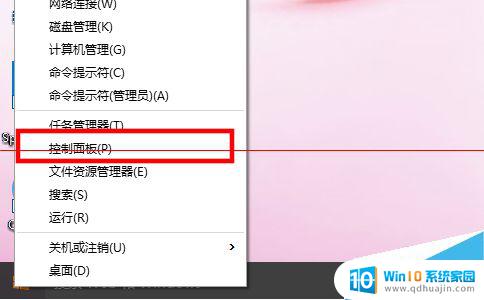
2、在控制面板中选择以大图标或者小图标的方式查看,然后选择“默认程序”
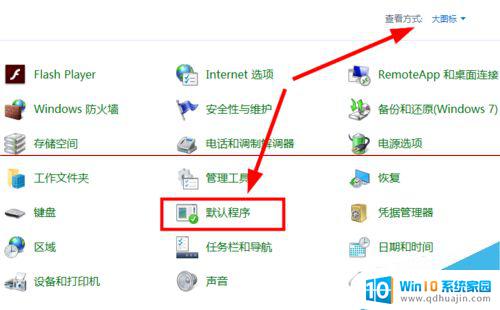
3、点击“设置默认程序”
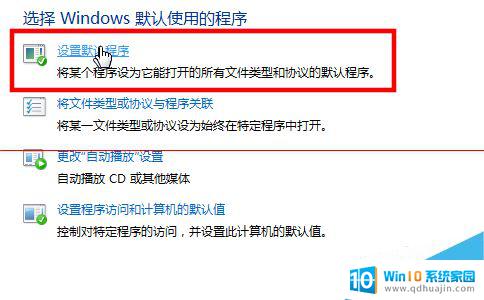
4、在左边的程序的列表中找到Internet Explorer,然后在右边点击“将此程序设置为默认值”。这样就把IE设置成为了默认浏览器
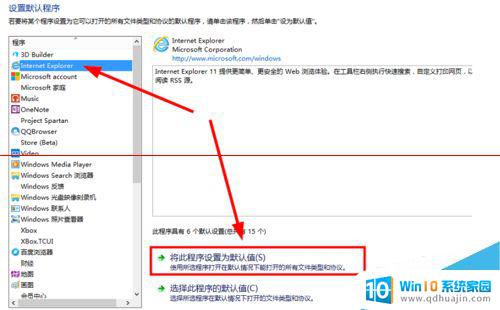
方法二:
1、点击(左键)开始菜单按钮打开设置应用
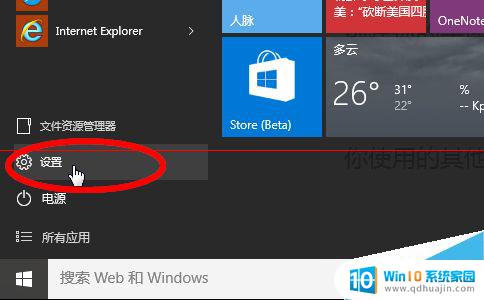
2、在设置中选择 系统->默认应用 -> Web浏览器,从浏览器列表中选择IE。如图所示
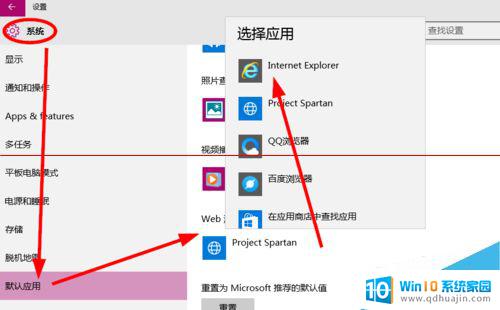
以上就是如何将浏览器设置为IE浏览器的全部内容,如果您有任何疑问,请根据小编提供的方法进行操作,希望这些内容能对您有所帮助。
如何将浏览器设置为ie浏览器 win10怎么设置默认浏览器为IE相关教程
热门推荐
win10系统教程推荐
- 1 怎么把锁屏壁纸换成自己的照片 win10锁屏壁纸自定义设置步骤
- 2 win10wife连接不显示 笔记本电脑wifi信号不稳定
- 3 电脑怎么定时锁屏 win10自动锁屏在哪里设置
- 4 怎么把桌面文件夹存到d盘 Win10系统如何将桌面文件保存到D盘
- 5 电脑休屏怎么设置才能设置不休眠 win10怎么取消电脑休眠设置
- 6 怎么调出独立显卡 Win10独立显卡和集成显卡如何自动切换
- 7 win10如何关闭软件自启动 win10如何取消自启动程序
- 8 戴尔笔记本连蓝牙耳机怎么连 win10电脑蓝牙耳机连接教程
- 9 windows10关闭触摸板 win10系统如何关闭笔记本触摸板
- 10 如何查看笔记本电脑运行内存 Win10怎么样检查笔记本电脑内存的容量
win10系统推荐
- 1 萝卜家园ghost win10 64位家庭版镜像下载v2023.04
- 2 技术员联盟ghost win10 32位旗舰安装版下载v2023.04
- 3 深度技术ghost win10 64位官方免激活版下载v2023.04
- 4 番茄花园ghost win10 32位稳定安全版本下载v2023.04
- 5 戴尔笔记本ghost win10 64位原版精简版下载v2023.04
- 6 深度极速ghost win10 64位永久激活正式版下载v2023.04
- 7 惠普笔记本ghost win10 64位稳定家庭版下载v2023.04
- 8 电脑公司ghost win10 32位稳定原版下载v2023.04
- 9 番茄花园ghost win10 64位官方正式版下载v2023.04
- 10 风林火山ghost win10 64位免费专业版下载v2023.04